关于参与讨论
GitHub Discussions 是在 GitHub 上供存储库或组织的维护者和社区之间进行对话的开放论坛。 有关详细信息,请参阅“关于讨论”。
除了开始或查看讨论和投票之外,还可以:
- 对讨论作者的原始评论做出响应
- 通过回复其他社区成员在讨论中进行的个人评论来创建评论主题
- 使用表情符号对评论做出反应
- 投票支持讨论和顶级评论,让它们更容易被看到
你可以阻止用户并报告破坏性内容,以便自己在 GitHub 上保持一个安全愉快的环境。 有关详细信息,请参阅“在 GitHub 上维护您的安全”。
先决条件
必须对存储库或组织启用 GitHub Discussions,才可以参与存储库或组织中的讨论。 有关详细信息,请参阅“启用或禁用仓库的 GitHub 讨论”和“为组织启用或禁用 GitHub 讨论”。
创建讨论
-
在 GitHub.com 上,导航到要在其中开始讨论的存储库或组织的主页。
-
在存储库或组织名称下,单击 “讨论”。

-
在页面右侧,单击“新建讨论”。
-
单击“开始”选择讨论类别。

-
在“讨论标题”下,键入讨论标题,然后在“写入”下键入讨论正文。
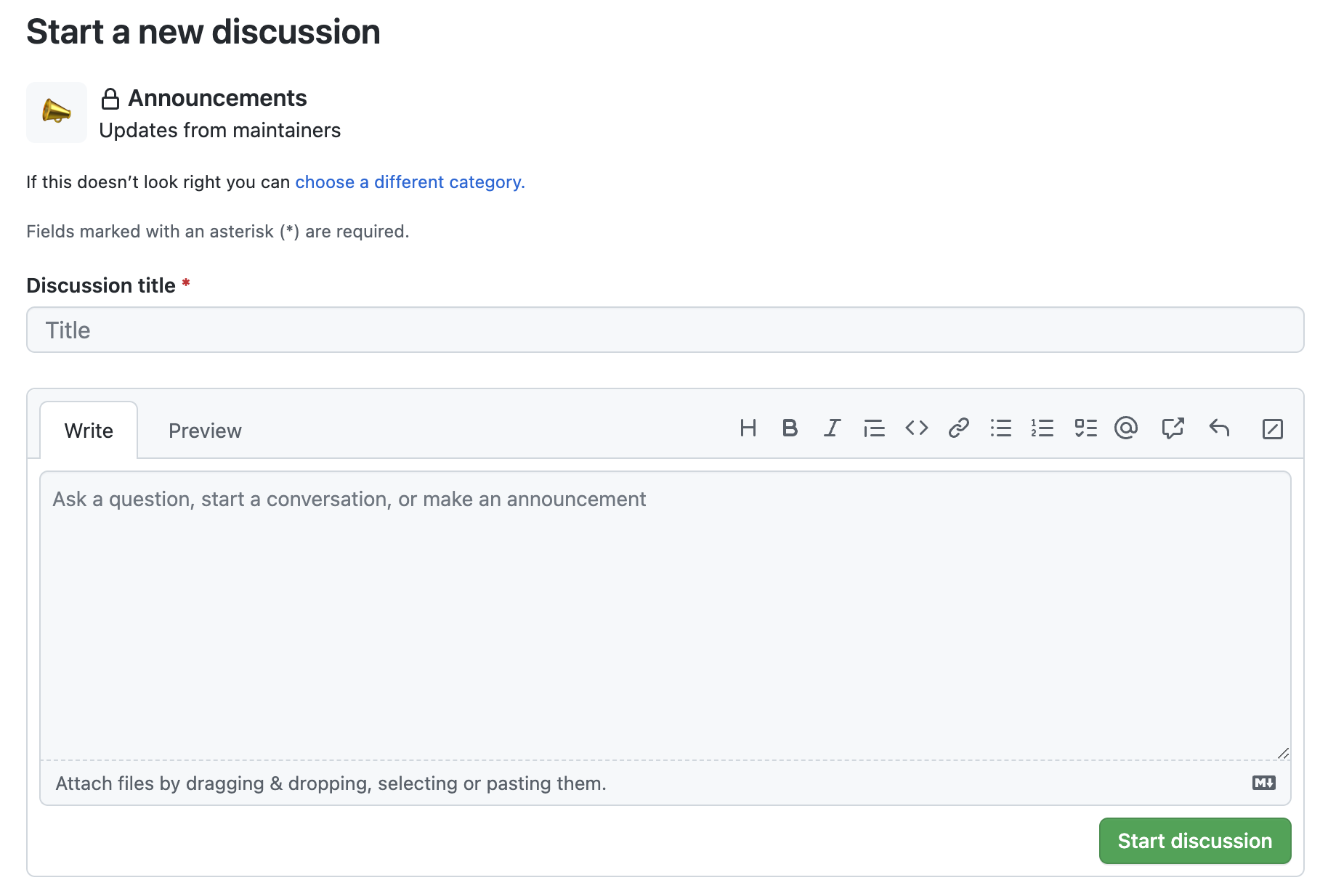
-
单击“开始讨论”。
创建投票
-
在 GitHub.com 上,导航到存储库的主页。
-
在存储库或组织名称下,单击 “讨论”。

-
在类别列表中,单击“投票”。
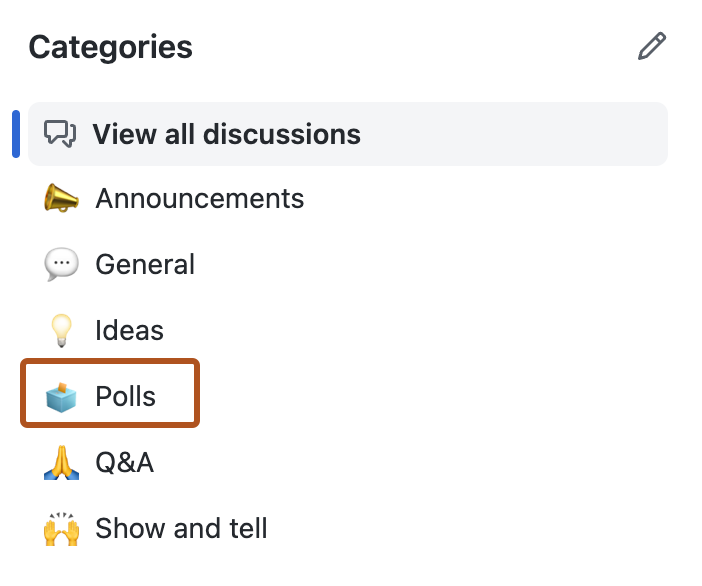
-
在右侧单击“新建讨论”。
-
在“讨论标题”下键入标题,并根据需要在“写入”下键入投票的正文。
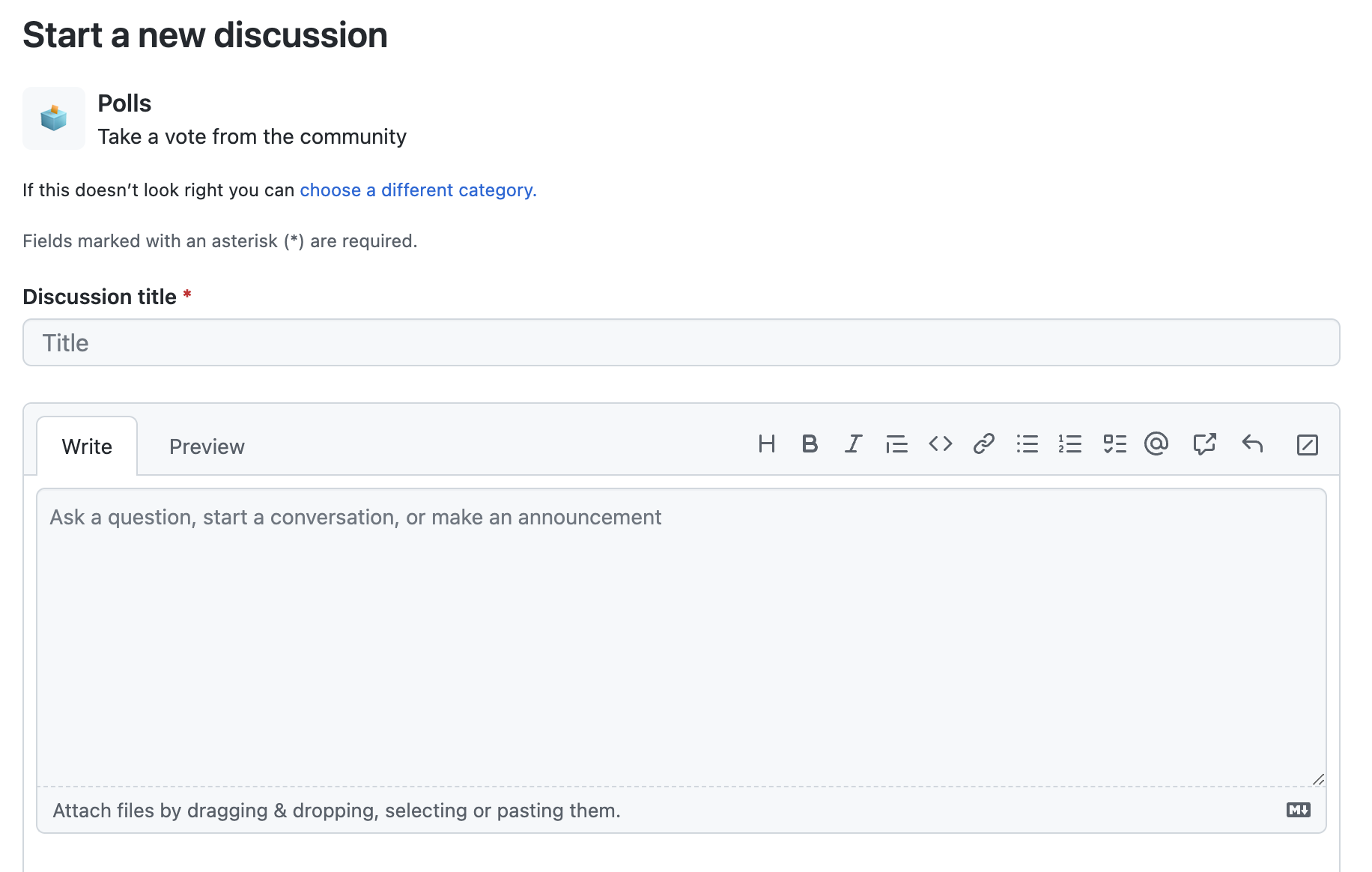
-
在“投票问题”下,键入投票问题。
-
在“投票选项”下,键入至少两个投票选项。
-
(可选)若要添加额外的投票选项,请单击“ 添加选项”。

-
单击“开始投票”。
将评论标记为答案
对于仓库具有分类角色或更高角色的讨论作者和用户可以将评论标记为仓库中讨论的答案。 同样,对于组织讨论的源存储库,具有会审角色或更高权限的讨论作者和用户可将评论标记为组织中讨论的答案。
如果讨论属于接受答案的类别,您可以将讨论中的评论标记为讨论的答案。 有关详细信息,请参阅“关于讨论”。
当您将问题标记为答案时,GitHub 将突出显示注释和对评论的回复,以帮助访问者快速找到答案。

还可以将(评论响应中的)话题评论标记为讨论的答案。 不能将最小化的评论标记为讨论的答案。
-
在 GitHub.com 上,导航到存储库或组织的主页。
-
在存储库或组织名称下,单击 “讨论”。

-
在讨论列表中,单击要标记为已回答的未回答讨论。

-
在讨论中,找到要标记为答案的评论。
-
在评论下方,单击“标记为答案”。
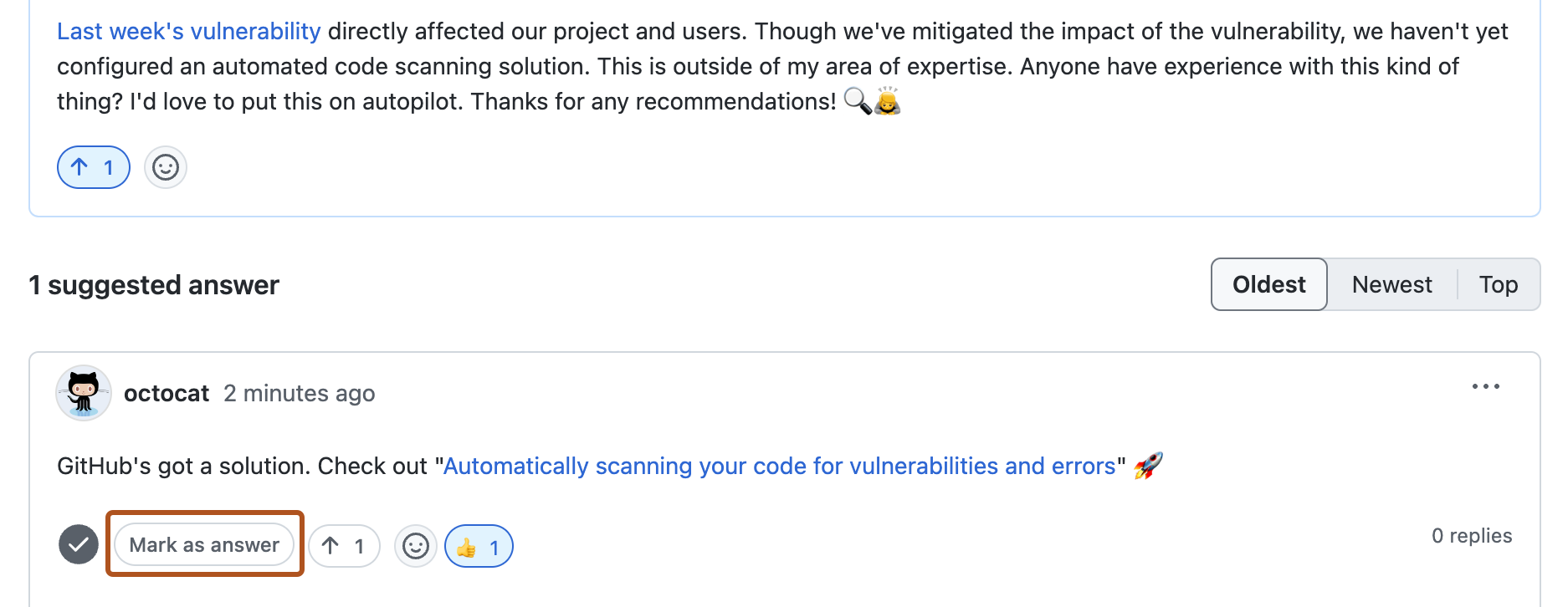
-
(可选)若要取消将评论标记为答案,请单击“取消标记为答案”。
投票支持讨论
你可以投票支持讨论,以便更深入地了解对你而言重要的主题,对讨论进行排序可以查看哪些讨论的得票最多。 有关对讨论进行排序的详细信息,请参阅“使用讨论与维护者协作”。
-
在 GitHub.com 上,导航到存储库的主页。
-
在存储库或组织名称下,单击 “讨论”。

-
在讨论列表中,单击要投票支持的讨论。
-
在讨论左侧,单击投票箭头。

-
(可选)再次单击投票箭头以删除投票。
为评论投票
可以在讨论中对顶级评论进行投票,对顶级评论进行排序,以查看哪些评论的得票最多。 有关对评论进行排序的详细信息,请参阅“使用讨论与维护者协作”。
-
在 GitHub.com 上,导航到存储库的主页。
-
在存储库或组织名称下,单击 “讨论”。

-
在讨论列表中,单击要查看的讨论。
-
在讨论中,找到要投票支持的顶级评论。
-
单击评论左下角的投票箭头。

-
(可选)再次单击投票箭头以删除投票。